windowsxp系统下excel表格数字显示不完整如何解决
我们在日常工作和生活都经常需要使用到excel表格。不过,excel表格在应用再过程中很经常会有数字显示不完整的情况出现,这该怎么办呢?下面,小编就以windowsxp系统为例,给大家分享一下这种情况的解决方法。
具体如下:
1、在A列中输入了一些数字,从A4单元格开始,数字内容显示都不完整。
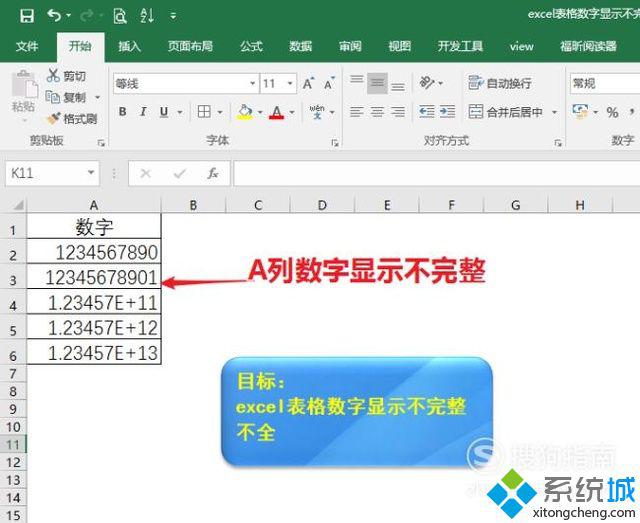
2、选择A5单元格,在编辑栏中看到输入的实际数值为1234567890123。
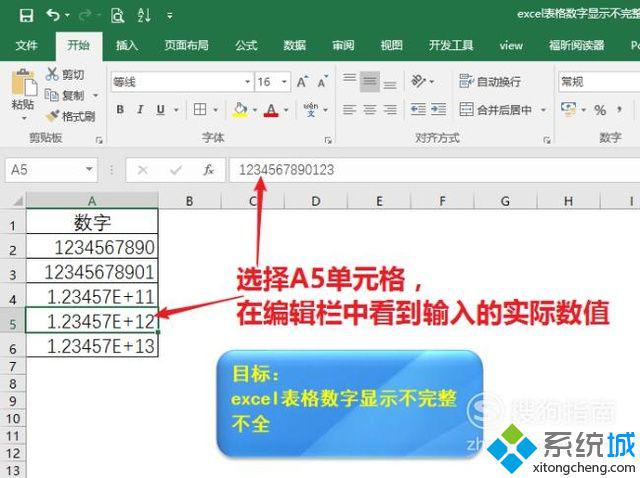
3、将A列数字的长度填写到B列,从数字长度可以看出,当数字长度超过11位的时候就会变为科学计数法。
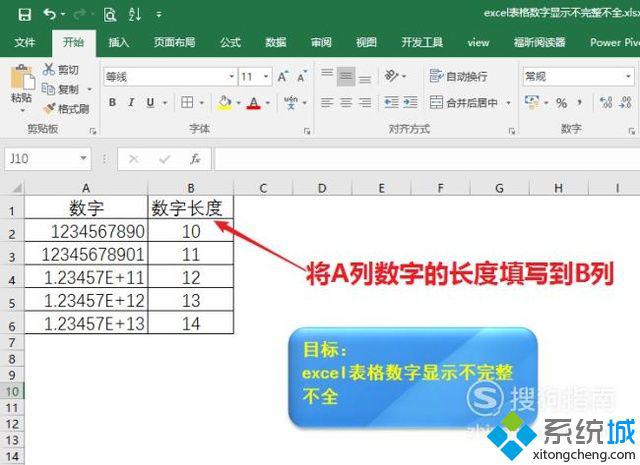
4、在C、D两列输入与A列同样的数据,如何让数字能够完整显示。

5、选择C列单元格右键选择设置单元格格式。
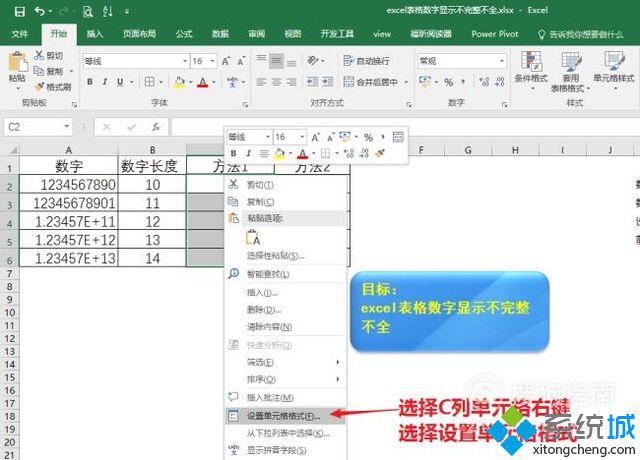
6、在数字选项卡中选择文本,选择后点击确定。
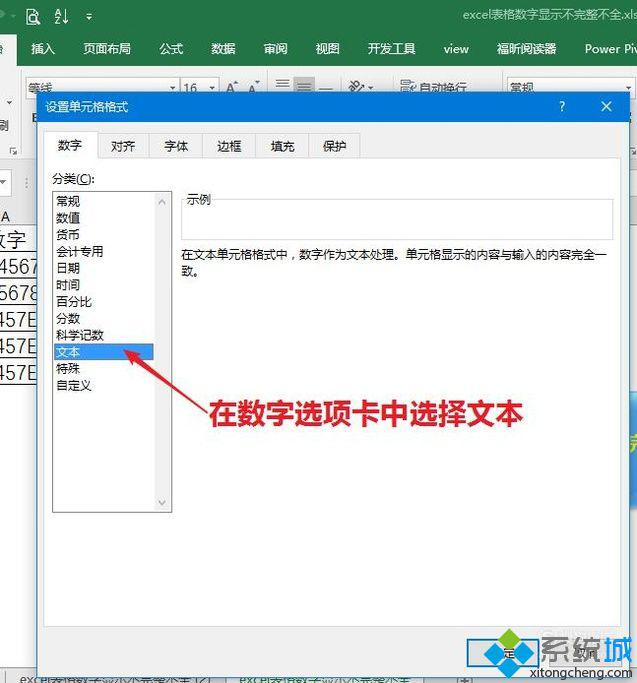
7、确定后在C列单元格中输入数字,输入数字以后数字显示完整没有成为科学计数。

8、另外一种方法是在输入的时候在数字前加分号,在D列输入与A列相同数字,注意分号必须在输入法为英文状态下输入。
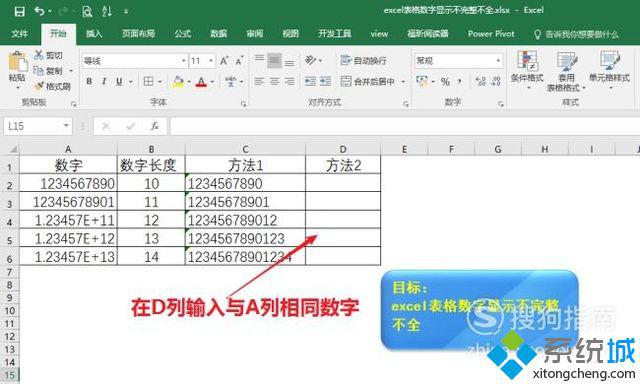
9、在D2单元格输入数字时在数字前加一个分号。
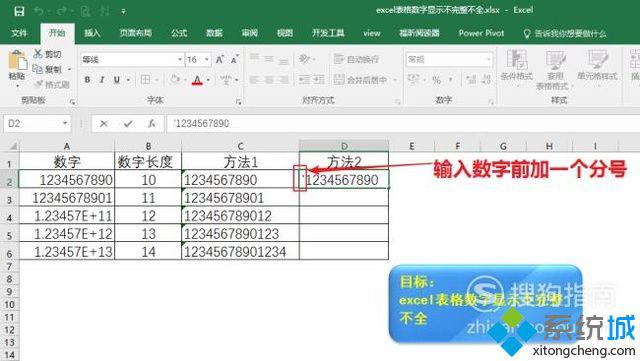
10、D列其它单元格也通过加分号的方法输入,最终达到所有单元格数字显示完整的目的。
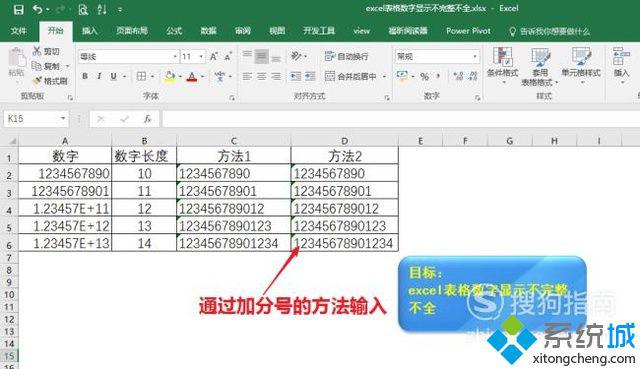
windowsxp系统下excel表格数字显示不完整问题的解决方法就为大家介绍到这里了。更多精彩的内容请继续关注系统城官网www.xitongcheng.com
相关教程:分区整数表如何调整数字振动我告诉你msdn版权声明:以上内容作者已申请原创保护,未经允许不得转载,侵权必究!授权事宜、对本内容有异议或投诉,敬请联系网站管理员,我们将尽快回复您,谢谢合作!










